
- •Хід роботи
- •Лабораторна робота №2
- •Хід роботи
- •Лабораторна робота №3
- • Теоретичні відомості
- •Таблична модель
- •Таблиця 3.1
- •Хід роботи
- •1. Проведення попереднього аналізу елементів моделі.
- •2. Програмний пошук оптимального плану на один період.
- •3. Розробка багатоетапного оптимального плану без обмежень.
- •Таблиця 3.3
- •Таблиця 3.4
- •4. Оптимальний план з обмеженням бюджету реклами.
- •Таблиця 3.5
- •Таблиця 3.6
- •Лабораторна робота №4
- • Теоретичні відомості
- •Хід роботи
- •3. Формування робочих планів.
- •4. Побудова лінійних графіків
- •5. Планування робіт з урахуванням їх трудомісткості.
- •6. Визначення часу виконання робіт
- •Лабораторна робота №5
- •Хід роботи
- •Увійти в Internet, завантажити пошукову систему та сформувати запит про пошук інформації – "Парус – Предприятие".
- • Контрольні питання
- •Лабораторна робота №6
- •Хід роботи
- •Про програми "1с: Підприємство"
- • Контрольні питання
- •Перелік програмних питань з дисципліни “Інформаційні системи і технології” для студентів 2 курсів денної форми навчання
- •Список рекомендованих джерел Основний
- •Додатковий
- •Internet-ресурси
3. Формування робочих планів.
Документи, необхідні для практичної роботи, будемо називати робочими планами. Необхідніробочі планиформуються на основі отриманогокалендарного плануза правилами роботи з базами даних. Найчастіше робочі плани формуються для:
заданих періодів часу;
підрозділів організації;
конкретних виконавців.
Формування робочих планів виконується в два етапи:
пошук потрібної інформації в календарному плані;
оформлення робочих планів.
Загальна схема формування робочих планів наведена на рис. 4.13.
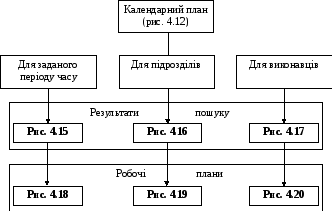
Рис. 4.13. Схема формування робочого плану
При роботі з Календарним планом, як це прийнято при роботі з базами даних, його стовпці будемо називати полями, рядок – записами, а під пошуком будемо розуміти такі записи, які задовольняють вимогам, що вводяться для полів. Вимоги, що визначаються при пошуку полів, називаютьсякритеріями пошуку. В загальному випадку критерій пошуку може включати декілька умов, які поєднуютьсяИ абоИЛИ. При виборіИповинні бути виконанівсівведені умови. При виборіИЛИмає бути виконанахоча б однавведена умова. Умови можуть відноситись як до одного, так і до декількох полів. Приклади вводу таких умов для одного поля розглядаються в алгоритмі 2.1, а для декількох полів – в алгоритмі 2.3.
При роботі з Календарним планомдля отримання необхідних робочих планів застосовуються 2 види пошуку:
командою Автофильтр, яка виконує пошук в одному полі;
командою Расширенный фильтр, яка виконує пошук в декількох полях.
Формування робочих планів за допомогою команди Автофильтрпокажемо на прикладі роботи зКалендарним планом, наведеним на рис.4.12.
Алгоритм 2.1. Формування робочих планів за допомогою Автофильтра
Викликати на екран календарний план (рис. 4.12).
Помістити курсор в будь-яку заповнену комірку Календарного плану.
Виконати команду Данные, Фильтр, Автофильтр. На екрані – в кожному імені поля з’явиться стрілка.
При виконанні пошуку встановити курсор на стрілку того поля, по якому потрібно зробити пошук. В прикладі для заданого періоду часу виберемо поле Дата-план.
На екрані у списку Дата-планрозміщується перелік значень всіх записів, які знаходяться в цьому полі. Для вводу не одної конкретної дати, яка є в переліку, а періоду часу, що задається, необхідно:
Вибрати опцію Условие...На екрані – діалогове вікноПользовательский автофильтр (рис.4.14).
Ввести початкову та кінцеву дати періоду часу, як це показано на рис. 4.14.

Рис. 4.14. Діалогове вікноПользовательский автофильтр
Натиснути ОК. Результат пошуку (рис.4.15) – план робіт на вказаний період.
Скопіювати результат на окремий листок робочої книги та дати заголовок.

Рис. 4.15. Результат пошуку робіт на вказаний період
Для відтворення початкового Календарного планунеобхідно виконати дії, які описані в алгоритмі 2.2.
Алгоритм 2.2. Відтворення початкової бази даних
Виконати команду Данные, Фильтр, Отобразить все. На екрані з’являєтьсяКалендарний план зі стрілками поруч з іменами полів.
Виконати команду Данные, Фильтр, Автофильтр.
На екрані – відтворений Календарний план.
Після цього можна аналогічно складати робочі плани, виконуючи пошук по різним критеріям. Результати пошуку, виконаного для Відділу маркетингу та Виконавця Петрова, наведені на рис.4.16та4.17.
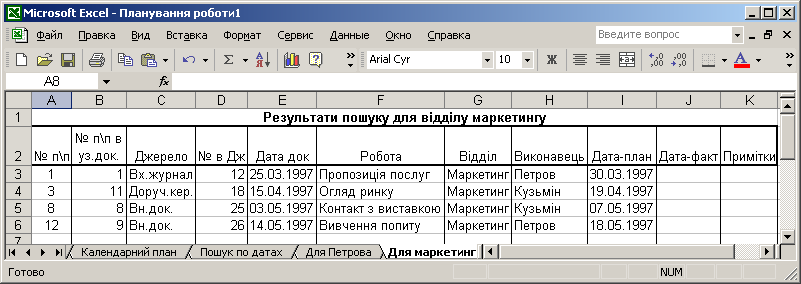
Рис. 4.16. Результати пошуку для відділу маркетингу

Рис. 4.17. Результати пошуку для Петрова
Далі з отриманих звітів слід прибрати ті графи, які при роботі з робочими планами не потрібні. В результаті такого редагування будуть отримані такі робочі плани:
Для заданого періоду часу – на рис. 4.18.

Рис. 4.18. Робочий план для заданого періоду часу
Для відділу маркетингу – на рис. 4.19.

Рис. 4.19. План роботи відділу маркетингу
Для виконавця Петрова – на рис. 4.20.

Рис. 4.20. План робіт для конкретного виконавця
Отримані робочі плани є основними документами, які необхідні в щоденній роботі.
На практиці крім пошуку по критерію, який включає одне поле, досить часто необхідний пошук по критерію, який включає декілька полів. Наприклад, для визначення робіт, які виконує деякий виконавець у визначений період часу. У таких випадках пошук відбувається за допомогою Розширеного фільтра. Критерій, який включає вимоги для декількох полів, має бути заздалегідь сформований з урахуванням таких правил:
Якщо вимоги до різних полів вводяться з умовою И, то значення критеріїв записуються в одному рядку.
Якщо вимоги до різних полів вводяться з умовою ИЛИ, то значення критеріїв записуються в різних рядках.
Алгоритм 2.3. Формування робочого плану за декількома критеріями
Викликати на екран Календарний план.
В учбових цілях при виконанні пошуку варто скопіювати його на новий лист робочої книги. В реальних задачах копіювання можна не робити.
Сформувати критерій пошуку. Будемо виконувати пошук робіт, які виконуються відділом маркетингу в травні 1997 року, для цього введемо критерій, як це показано на рис. 4.21.
Визначити координати комірок, в яких записано критерій. У прикладі це комірки В21:D22.
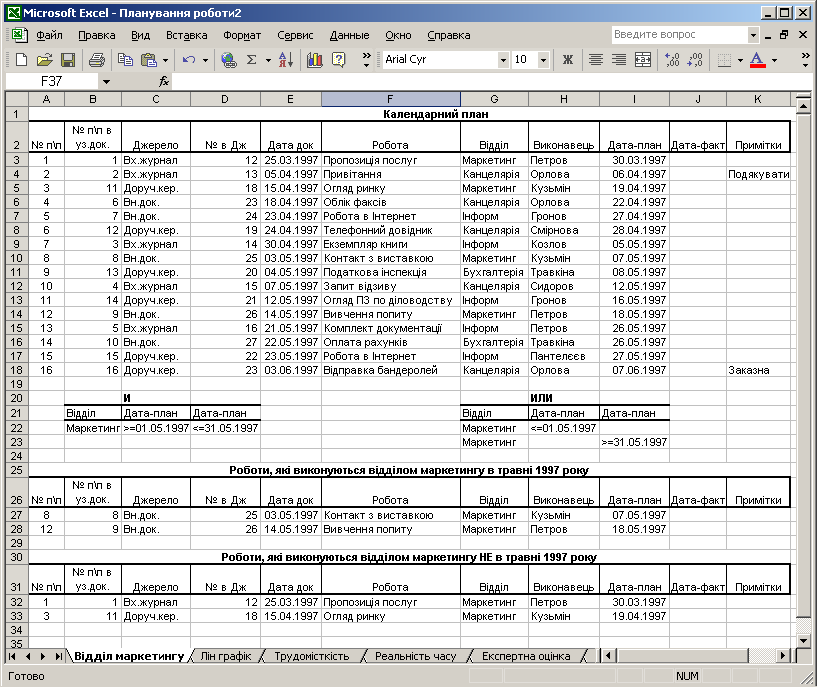
Рис. 4.21. Введення критеріїв пошуку робіт, які виконуються відділом маркетингу
Назначити комірки для результатів пошуку: А26:К28 (достатньо задати тільки одну ліву верхню комірку діапазону, наприклад, А26).
Помістити курсор у будь-яку комірку Календарного плана.
Виконати команду Данные, Фильтр, Расширенный фильтр.На екрані – діалогове вікноРасширенный фильтр.
Ввести визначені координати, як показано на рис. 4.22.

Рис. 4.22. Діалогове вікноРасширенный фильтр
Натиснути ОК. В комірках А26:К28 – результат пошуку (рис.4.21).
Щоб проілюструвати можливості пошуку за допомогою Расширенного фильтра, виконаємо пошук ще за одним критерієм. Визначимо роботи, які виконуються відділом маркетингуНЕв травні 1997 року. Для цього сформулюємо другий критерій, як це показано на рис.4.21в коміркахG21:I23.Результат пошуку за другим критерієм наведений в комірках А31:К33 (рис. 4.21).
